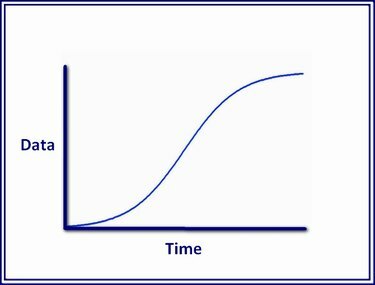
Pildi krediit: Ron Price
Microsoft Excelis sisaldab S-kõver kahte tüüpi diagrammi: hajuvusdiagramm ja joondiagramm. Kasutades ühte neist, saate luua S-kõvera diagrammi, mis kujutab ühe muutuja muutust teise muutuja suhtes.
1. samm: sisestage andmed
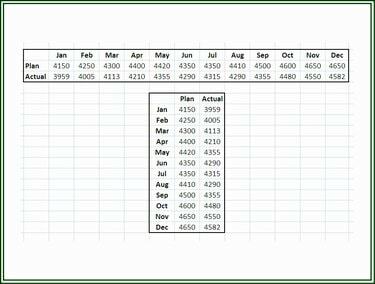
Pildi krediit: Ron Price
Avage Excel ja sisestage oma andmed töölehel ridade või veergudena. Olenemata sellest, millist paigutust kasutate, kui teil on kaks muutujat, veenduge, et need sobiksid sama ajavahemikuga.
Päeva video
2. samm: tõstke esile diagrammi andmed
Klõpsa hiirega diagrammi andmevahemiku ülemises vasakpoolses lahtris ja hoides hiirenuppu all, lohista hiirt üle andmete, mida kasutatakse S-kõvera diagrammi genereerimiseks.
3. samm: valige diagrammi tüüp

Pildi krediit: Ron Price
Teil on mõned valikud selle kohta, millist diagrammitüüpi S-kõvera graafiku jaoks kasutada. S-kõvera saab joonistada mis tahes neljast diagrammitüübist: hajuvusdiagramm siledate joontega, 2-D-joondiagramm, 2-D-joondiagramm markeritega või 3-D-joondiagramm.
Näpunäide
Kuigi selles artiklis näidatud S-kõvera graafik võrdleb kahte muutujat ajaga, võib S-graafik koosneda ainult ühest S-kõverast.




